Utilizar a Bússola do MongoDB para ligar à API do Azure Cosmos DB para MongoDB
APLICA-SE A: MongoDB
Este tutorial demonstra como utilizar a Bússola do MongoDB ao armazenar e/ou gerir dados no Azure Cosmos DB. Utilizamos a API do Azure Cosmos DB para MongoDB para estas instruções. Para aqueles que não estão familiarizados, a Bússola é uma GUI para MongoDB. É frequentemente utilizado para visualizar os seus dados, executar consultas ad hoc, juntamente com a gestão dos seus dados.
O Azure Cosmos DB é um serviço de bases de dados com vários modelos e distribuído globalmente da Microsoft. Pode criar e consultar rapidamente o documento, a chave/valor e as bases de dados de gráficos, que beneficiam de capacidades de escalamento horizontal e distribuição global no centro do Azure Cosmos DB.
Pré-requisitos
Para ligar à sua conta do Azure Cosmos DB com o MongoDB Compass, tem de:
Ligar à API do Azure Cosmos DB para MongoDB
Para ligar a sua conta do Azure Cosmos DB à Compass, pode seguir os passos abaixo:
Obtenha as informações de ligação da sua conta do Azure Cosmos DB configurada com o MongoDB da API do Azure Cosmos DB com as instruções aqui apresentadas.
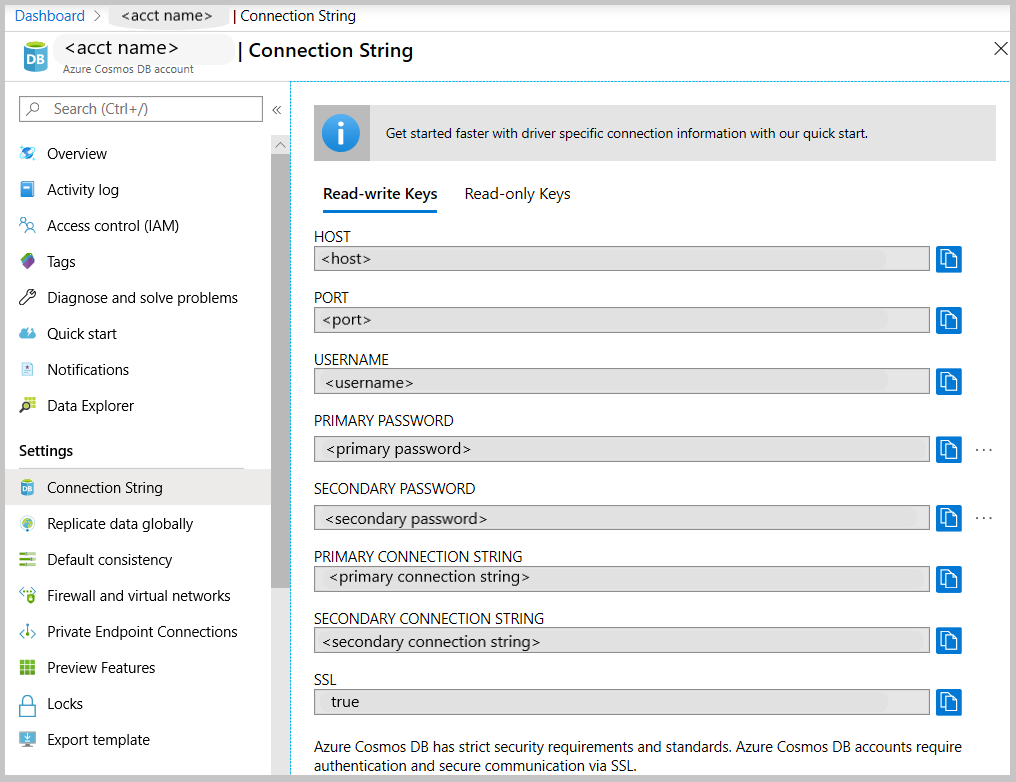
Clique no botão que diz Copiar para a área de transferência junto à cadeia de ligação Primária/Secundária no Azure Cosmos DB. Clicar neste botão irá copiar toda a cadeia de ligação para a área de transferência.
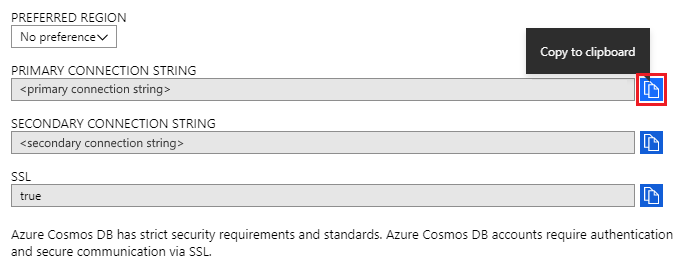
Abra a Bússola no ambiente de trabalho/computador, clique em Ligar e, em seguida , em Ligar a....
A Bússola detetará automaticamente uma cadeia de ligação na área de transferência e irá pedir-lhe para perguntar se pretende utilizá-la para se ligar. Clique em Sim , conforme mostrado na captura de ecrã abaixo.
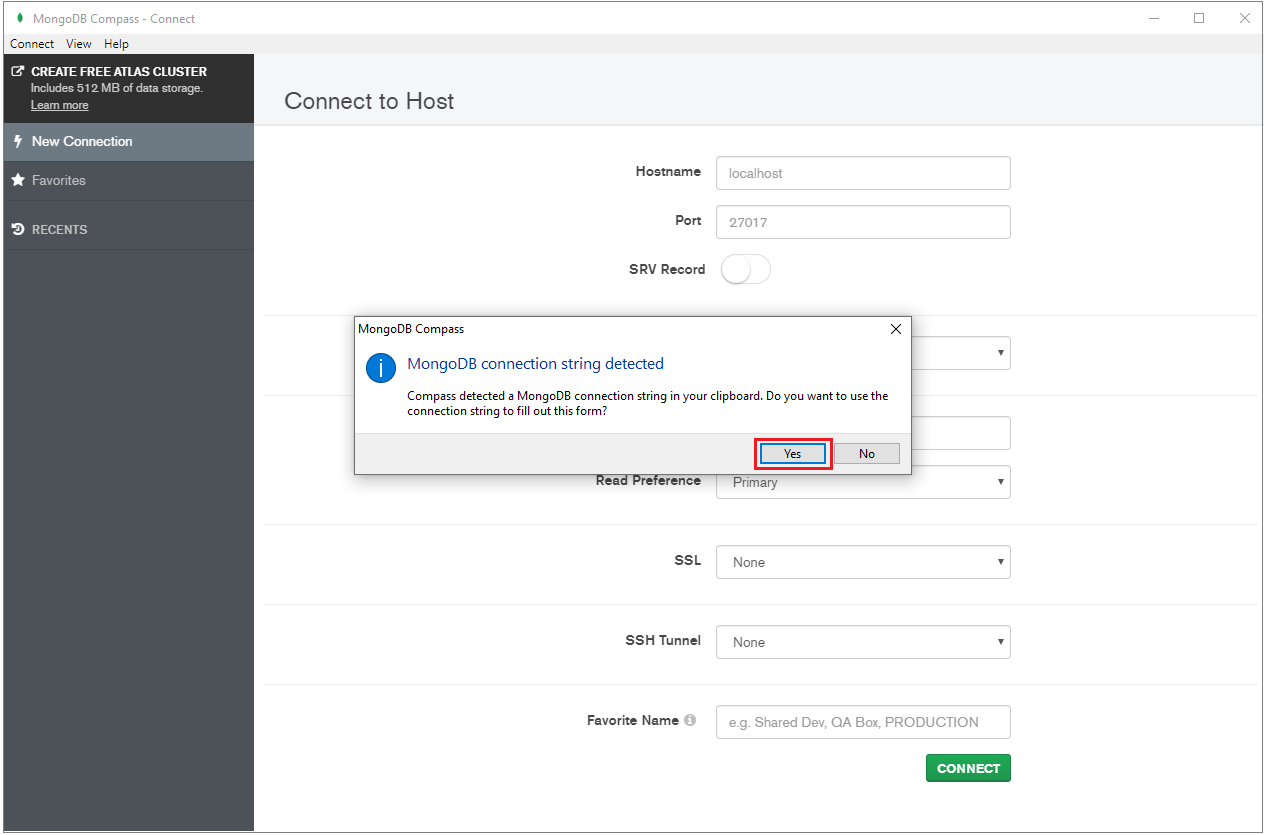
Nota
Se a Bússola não detetar automaticamente a cadeia de ligação, ainda pode colá-la manualmente na aplicação.
Ao clicar em Sim no passo acima, os detalhes da cadeia de ligação serão preenchidos automaticamente. Remova o valor preenchido automaticamente no campo Nome do Conjunto de Réplicas para garantir que é deixado em branco.

Clique em Ligar na parte inferior da página. A sua conta e bases de dados do Azure Cosmos DB devem agora estar visíveis na Bússola do MongoDB.
Passos seguintes
- Saiba como utilizar o Studio 3T com a API do Azure Cosmos DB para MongoDB.
- Explore exemplos do MongoDB com a API do Azure Cosmos DB para MongoDB.
- Está a tentar planear a capacidade de uma migração para o Azure Cosmos DB? Pode utilizar informações sobre o cluster de bases de dados existentes para o planeamento de capacidade.
- Se tudo o que sabe é o número de vcores e servidores no cluster de bases de dados existente, leia sobre como estimar unidades de pedido com vCores ou vCPUs
- Se souber taxas de pedido típicas para a carga de trabalho atual da base de dados, leia sobre como estimar unidades de pedido com o planeador de capacidade do Azure Cosmos DB